更多下载地址
雨林木风u盘运行碎片整理程序图文教程?
- 软件介绍
- 软件截图
- 相关软件
- 相关阅读
- 下载地址
雨林木风u盘运行碎片整理程序图文教程?
由于工作的关系,电脑中容易产生很多磁盘碎片和无效文件。电脑垃圾太多如何办呢?这时雨林木风小编往往会用雨林木风pe系统中的磁盘碎片整理程序进行清理,它是一种专门用于分析、查找和修复碎片文件的工具,下面就来看看雨林木风小编是怎样运行磁盘碎片整理程序的。
首先,制作一个雨林木风u盘启动盘,具体办法可参考“雨林木风v9.2装机版u盘一键制作详细教程”。
1、将准备的雨林木风u盘启动盘插入主机UsB后置接口,重启电脑,等到显示器上出现开机logo页面后按快捷键进入雨林木风主菜单页面,在列表中选择“【02】运行雨林木风win8pE防蓝屏版(新电脑)”,按Enter键确认选项,如下图所示:
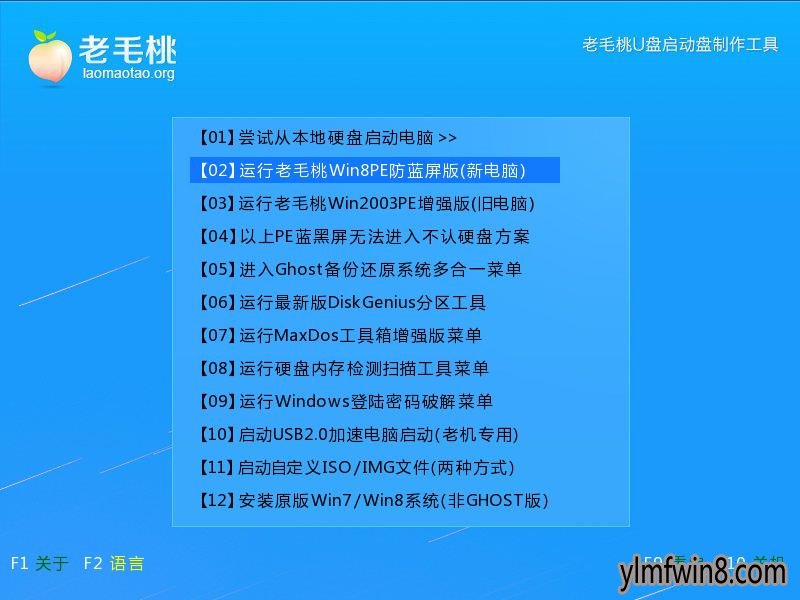
2、登录pe桌面后,展开windows菜单,点击“分区工具--碎片整理程序”,如下图所示:
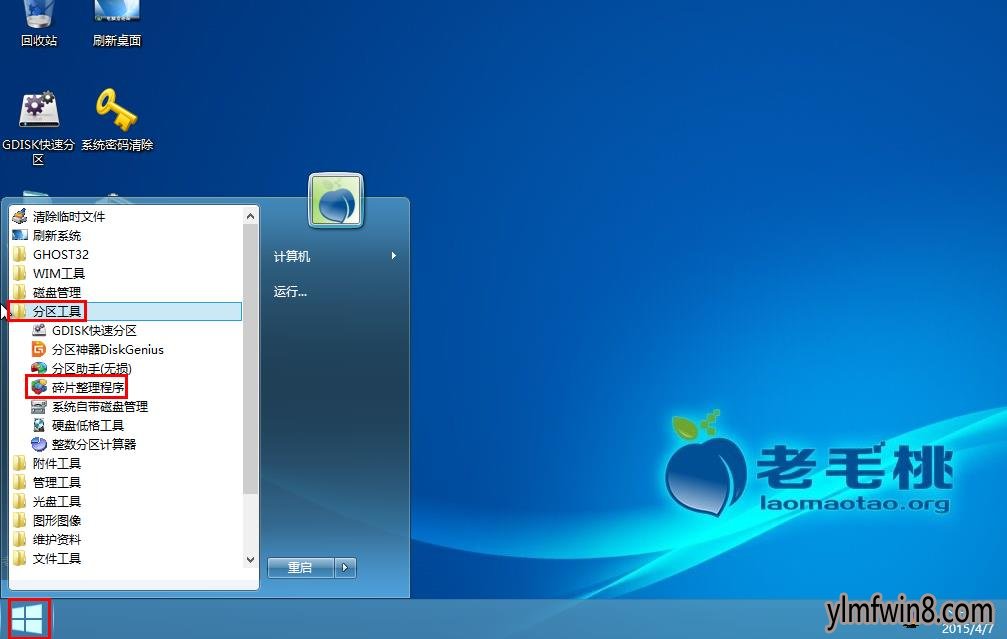
3、打开程序主窗口后,在最上方磁盘列表中选中目标,接着点击左下角“分析”按钮,如下图所示:
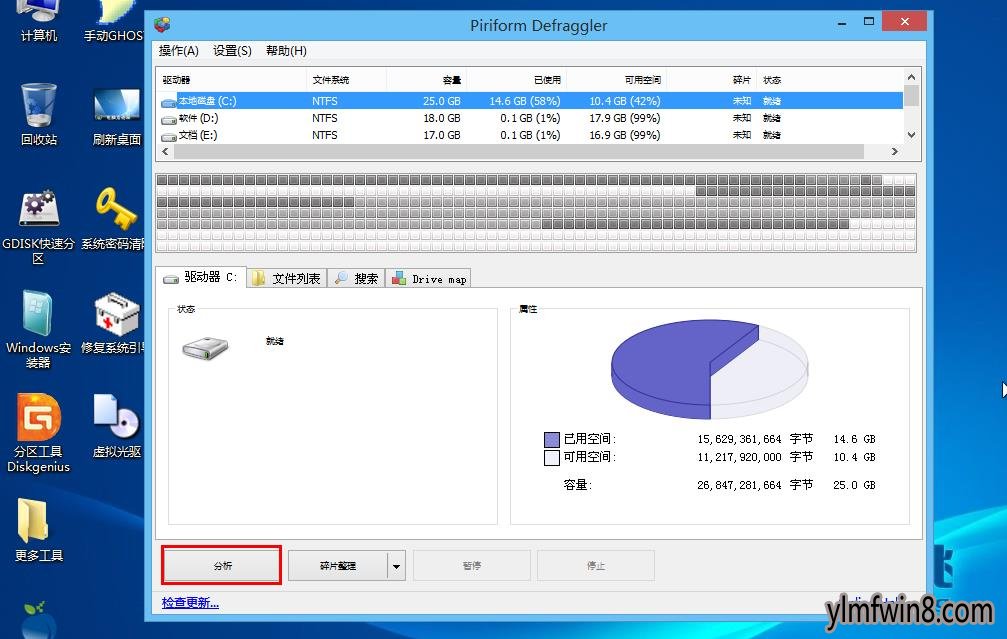
4、分析出结果后,若检测到碎片文件,则点击“碎片整理”,如下图所示:
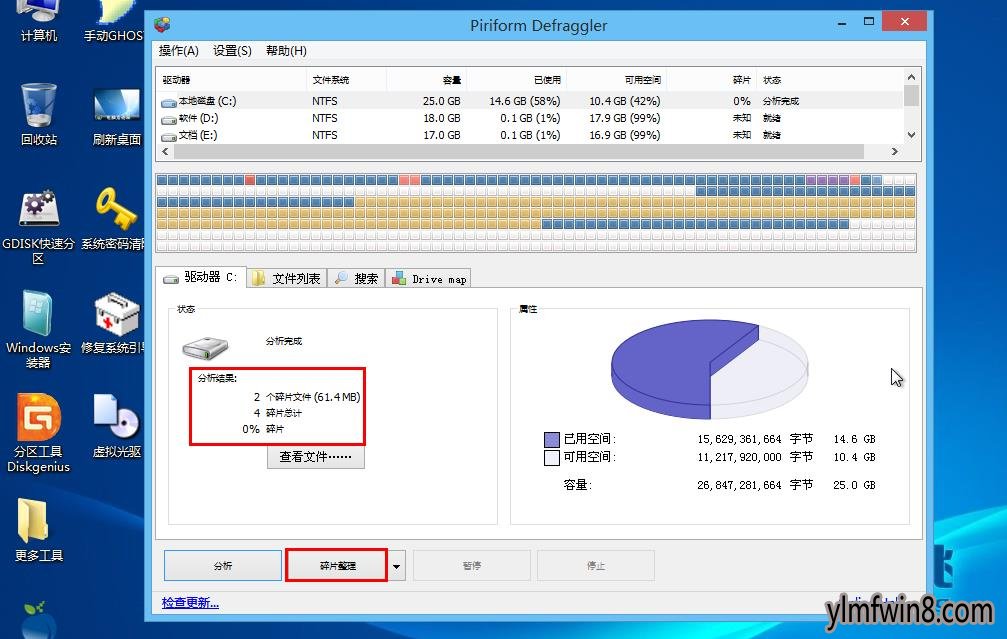
5、随后程序便会进行碎片文件整理操作,如下图所示:
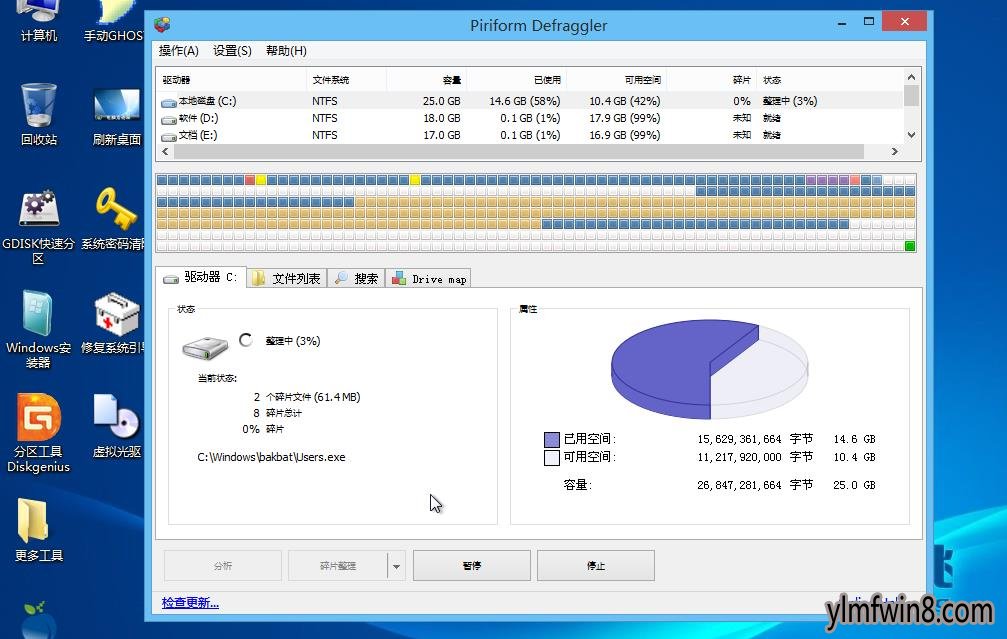
至此,雨林木风u盘运行磁盘碎片整理程序的详细过程就跟大家介绍完毕,各位朋友不妨试试以帮您获得最佳的文件系统性能。
相关软件
- 热门手游
- 最新手游
- 本类周排行
- 本类总排行
- 1win8系统windows installer服务拒绝访问如何办
- 2电脑截图快捷键(电脑截屏快捷键大全)XP/win8/win8/win10系统
- 3win8系统休眠后恢复后网络连接不上如何办
- 4win8系统怎么屏蔽浮动的小广告和跳出窗口
- 5win8系统任务栏不显示预览窗口如何办
- 6win8系统在玩游戏的时候怎么快速回到桌面
- 7win8系统菜单关机按钮消失的找回办法
- 8wmiprvse.exe是什么进程?wmiprvse.exe cpu占用高如何禁止
- 9win8系统scardsvr.exe是什么进程?我真的懂scardsvr.exe禁用办法
- 10hkcmd.exe是什么进程?win8下如何禁止hkcmd.exe进程?






